加密码的步骤、使用强密码、保护工作表、加密整个工作簿
在Excel中加密码的方法有很多种,但最常见和有效的方法包括:给工作簿加密码、保护工作表、使用强密码来防止破解。为了详细解释其中的一点,下面将详细描述如何给工作簿加密码。
给工作簿加密码是保护Excel文件数据的基本方法。具体步骤如下:
打开你需要加密的Excel文件。
点击左上角的“文件”选项卡,进入“信息”选项。
在“保护工作簿”下拉菜单中选择“用密码进行加密”。
输入你想要设置的密码,并确认密码。
保存文件。
这种方法非常直接,可以有效地防止未经授权的用户访问你的Excel文件。但请注意,密码一定要牢记,否则如果忘记密码,你将无法打开文件。
一、加密码的步骤
1. 给工作簿加密码
给工作簿加密码是最简单也是最直接的一种保护方法。以下是具体步骤:
打开文件:首先,打开你希望加密的Excel文件。
文件选项:点击左上角的“文件”选项卡,进入文件的后台视图。
信息选项:在左侧栏选择“信息”。
保护工作簿:在“保护工作簿”下拉菜单中选择“用密码进行加密”。
输入密码:弹出对话框后,输入你希望设置的密码,再次输入密码进行确认。
保存文件:保存加密后的文件。
这样操作后,每次打开文件时都会提示输入密码,否则无法查看文件内容。这种方法非常适合用来保护整个文件的数据安全。
2. 保护工作表
除了给整个工作簿加密码,你还可以选择保护单个或多个工作表。以下是步骤:
选择工作表:首先,选择你希望保护的工作表。
右键菜单:右键点击工作表标签,选择“保护工作表”。
设置密码:在弹出的对话框中输入你希望设置的密码。
确定:点击确定并再次输入密码进行确认。
这种方法可以防止其他用户对特定工作表进行修改,但他们仍然可以查看未保护的部分。
3. 使用强密码
无论是给工作簿加密码还是保护工作表,选择一个强密码都是至关重要的。一个强密码应该包含以下元素:
长度:至少8个字符。
复杂性:包含大小写字母、数字和特殊字符。
不可预测性:避免使用常见词汇或个人信息(如生日、姓名等)。
例如,一个强密码可以是“Ex@mpl3P@ssw0rd”。这种密码既难以破解,又容易记忆。
二、加密整个工作簿
1. 用密码加密工作簿
除了给单个工作表加密码,你还可以选择加密整个工作簿。这种方法不仅可以防止他人查看你的数据,还可以防止他人修改你的数据。
打开文件:首先,打开你希望加密的Excel文件。
文件选项:点击左上角的“文件”选项卡,进入文件的后台视图。
信息选项:在左侧栏选择“信息”。
保护工作簿:在“保护工作簿”下拉菜单中选择“用密码进行加密”。
输入密码:弹出对话框后,输入你希望设置的密码,再次输入密码进行确认。
保存文件:保存加密后的文件。
2. 保护工作表的具体操作
保护工作表的具体操作如下:
选择工作表:首先,选择你希望保护的工作表。
右键菜单:右键点击工作表标签,选择“保护工作表”。
设置密码:在弹出的对话框中输入你希望设置的密码。
确定:点击确定并再次输入密码进行确认。
这种方法可以防止其他用户对特定工作表进行修改,但他们仍然可以查看未保护的部分。
三、保护工作表
1. 保护多个工作表
有时候,你可能需要保护多个工作表。以下是具体步骤:
选择多个工作表:按住Ctrl键,点击你希望保护的每个工作表标签。
右键菜单:右键点击其中一个工作表标签,选择“保护工作表”。
设置密码:在弹出的对话框中输入你希望设置的密码。
确定:点击确定并再次输入密码进行确认。
2. 保护特定区域
有时候,你可能只需要保护工作表中的特定区域。以下是具体步骤:
选择区域:首先,选择你希望保护的区域。
右键菜单:右键点击选择的区域,选择“设置单元格格式”。
保护选项:在“保护”选项卡中勾选“锁定”。
保护工作表:点击“保护工作表”,并设置密码。
这种方法非常灵活,可以根据你的需要保护工作表中的特定部分。
四、使用强密码
1. 创建强密码的技巧
创建一个强密码是保护Excel文件安全的关键。以下是一些创建强密码的技巧:
长度:至少8个字符,越长越好。
复杂性:包含大小写字母、数字和特殊字符。
不可预测性:避免使用常见词汇或个人信息(如生日、姓名等)。
例如,一个强密码可以是“Ex@mpl3P@ssw0rd”。这种密码既难以破解,又容易记忆。
2. 定期更改密码
为了确保数据的安全性,建议定期更改密码。以下是具体步骤:
打开文件:首先,打开你希望更改密码的Excel文件。
文件选项:点击左上角的“文件”选项卡,进入文件的后台视图。
信息选项:在左侧栏选择“信息”。
保护工作簿:在“保护工作簿”下拉菜单中选择“用密码进行加密”。
输入新密码:弹出对话框后,输入你希望设置的新密码,再次输入密码进行确认。
保存文件:保存加密后的文件。
这种方法可以确保即使密码被泄露,你的数据仍然是安全的。
五、总结
在Excel中加密码是保护数据安全的基本方法。通过给工作簿加密码、保护工作表、使用强密码,你可以有效地防止未经授权的用户访问或修改你的数据。无论是给整个工作簿加密码还是保护特定工作表,选择一个强密码都是至关重要的。希望通过这篇文章,你能更好地理解如何在Excel中加密码,并更好地保护你的数据安全。
相关问答FAQs:
1. 如何给Excel工作表添加密码保护?
问题: 我想给我的Excel工作表添加密码保护,以防止他人未经授权访问和修改。应该怎么做呢?
回答: 要给Excel工作表添加密码保护,首先打开你要保护的工作表。然后依次点击“文件”选项卡,选择“信息”选项,再点击“保护工作表”按钮。接下来,输入你想要设置的密码,并确认。这样,只有输入正确密码的人才能打开和编辑这个工作表。
2. 如何在Excel中为工作表设置密码?
问题: 我想为我的Excel工作表设置密码,以确保其中的数据安全。应该如何操作呢?
回答: 要为Excel工作表设置密码,首先选择要保护的工作表。然后依次点击“开始”选项卡,选择“格式”单元格。在弹出的对话框中,选择“保护”选项卡,勾选“锁定工作表和单元格”,并设置一个密码。最后,点击“确定”按钮,密码保护就会生效。
3. 如何给Excel工作表加密?
问题: 我想给我的Excel工作表添加加密功能,以确保其中的数据不会被未经授权的人访问和解读。请问如何实现这一功能?
回答: 要给Excel工作表添加加密功能,首先打开你要加密的工作表。然后依次点击“文件”选项卡,选择“另存为”选项。在弹出的对话框中,选择“工具”菜单下的“常规选项”按钮。在新的对话框中,点击“密码”选项卡,输入你想要设置的密码,并确认。这样,只有输入正确密码的人才能打开和解密这个工作表。
原创文章,作者:Edit1,如若转载,请注明出处:https://docs.pingcode.com/baike/4307110